În Linux pentru a crea un fișier de pe linia de comandă

În cazul în care pentru a începe?
Pentru a crea un fișier în Linux, deschideți mai întâi fereastra de comandă. Pentru a face acest lucru, faceți clic pe „Meniu“, apoi găsiți aplicația pictograma „Terminal“, care seamănă cu un pătrat negru cu un simbol alb pe ea. Faceți clic pe ea. De regulă, aceasta se află în panoul din stânga al ecranului meniului. De asemenea, puteți da clic pe butonul de căutare din partea de sus a acestei ferestre, iar apoi introduceți interogarea „Terminal“ pentru a căuta ea.
Tastați ls pentru a deschide un prompt de comandă, apoi apăsați Enter. Terminalul se deschide ca directorul, și afișează comanda de mai sus fiecare folder în directorul curent. Pentru a crea un fișier text pe Linux într-unul dintre ele, va trebui să modificați directorul curent.
Selectați directorul
Localizați directorul în care doriți să creați un fișier text. Orice director specificat mai jos ls (cum ar fi „Desktop“), este un loc în care puteți naviga.
Apăsați pentru a crea un fișier în Linux, comanda cd. Prin această acțiune vă va fi luată în directorul preferat. Această comandă se schimbă linia de comandă cu punctul central al directorului curent la cel pe care îl apelați. De exemplu, tastati CD-ul desktop, pentru a schimba locația comenzilor terminale în directorul Desktop.

Dacă doriți să creați un fișier text într-un anumit director în directorul ales, trebuie să specificați o pictogramă / după numele său, apoi introduceți un nume pentru dosar. De exemplu, un folder denumit Misc directorul "Documents" trebuie să introduceți cd Documente / Diverse.
Apoi apăsați Enter. Acest lucru va duce la echipa, și vă mutați directorul țintă din directorul dvs. acasă la cel introdus.
Cum de a crea un fișier Linux rapid?
Introduceți pisica> filename.txt la un prompt de comandă. Acum trebuie să înlocuiți „File name“ text pe numele preferat (de exemplu, „Sample“). De exemplu, dacă creați un fișier cu numele de pisicuta va trebui să introduceți pisica> kitty.txt.
Apăsați tasta Enter. Acest lucru vă va permite să creați un nou fișier text cu numele specificat în directorul curent. Cursorul apare apoi pe o linie goală în terminal.
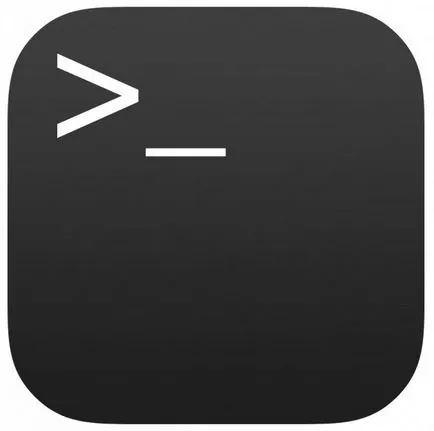
Această metodă este bună pentru ambele documente text, precum și alte tipuri de date. Dacă doriți să creați un fișier batch pe Linux, folosind linia de comandă, aplicația pentru a lucra cu documente text, nu se va potrivi.
Introduceți textul documentului
Apăsați pe Ctrl + Z. Această comandă cheie pentru a salva munca ta și pentru a reveni la linia de comandă terminală. Acest lucru va permite să continuați să introduceți alte comenzi.

Intră ls -l filename.txt la terminal. Înlocuiți numele implicit al numelui de fișier selectat. Această comandă va găsi documentele, asigură siguranța lui în crearea directorului.
De exemplu, pentru a deschide un fișier cu numele Textfile, trebuie să introduceți ls-l textfile.txt. DENUMIRI acest cod au o literă mică L, și nu litere mici i, astfel încât să fie atent. Apoi apăsați tasta enter. Apoi, ar trebui să vedeți afiseaza ora, data și numele fișierului în linia următoare. Acest lucru indică faptul că este faptul că ați reușit să creați un fișier în terminalul Linux și salvați-l.
Utilizați un program de editare de text
Puteți crea rapid un fișier gol în Linux sau de a folosi Vim sau Emacs pentru crearea și editarea extinsă. Acum, că sunteți în directorul în care doriți să plasați un document text, este timpul pentru a începe crearea de ea.
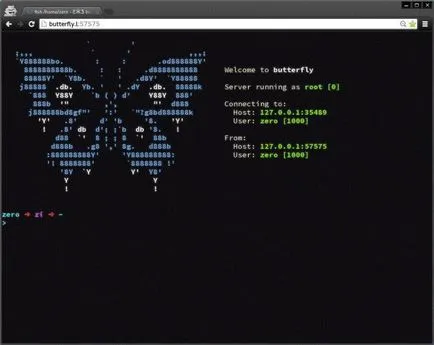
Ca și vi, interfața Vim nu se bazează pe meniuri sau pictograme, ci pe comenzile specificate în interfața cu utilizatorul de text. Interfața sa grafică, Gvim, adaugă un meniu și bara de instrumente pentru comenzile utilizate în mod obișnuit, dar funcționalitatea completă este încă realizată în modul de lot.
Dezvoltarea prima generație Emacs a început la mijlocul anilor 1970, iar lucrările privind îmbunătățirea cea mai recentă versiune a GNU a continuat până în prezent.
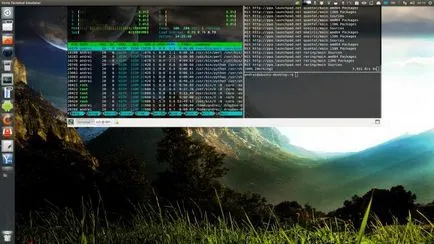
Utilizarea Vim pentru a lucra cu fișierul
De exemplu, pentru un fișier cu numele pe care trebuie să introduceți tamins vi tamins.txt. Dacă directorul curent are un document cu același nume, această comandă se deschide. Dacă acest nume este unic - va fi capabil de a crea un fișier Linux de la zero, cu ajutorul programelor de mai sus.
în fiecare rând, precum și numele de fișier text în partea de jos a ferestrei.
Apăsați i pe tastatura computerului. Aceasta va plasa documentul în modul „Insert“, în care puteți introduce text în funcție de necesități. Ar trebui să vedeți INSERT submeniu (acesta va apărea în partea de jos a ferestrei) atunci când apăsați I.
Apoi apăsați tasta Esc. Acesta este, de obicei, în colțul din stânga sus al tastaturii computerului. Acest comutator pune Vim în modul de comandă. După ce faceți clic, ar trebui să vedeți că cursorul apare în partea de jos a ferestrei.
Enter w la terminal și apăsați Enter. Acest lucru salvează documentul în forma în care este în acest moment. Apoi, introduceți linia de comandă q, apoi apăsați tasta Enter. Acesta va ieși din Vim și veți reveni la interfața de terminal principal. Dvs. acum într-un fișier text în directorul specificat.
Puteți verifica un nou fișier text prin tastarea ls la linia de comandă și apăsați ↵ Enter. După aceea puteți căuta după nume de fișier în interfața deschisă. Puteți introduce, de asemenea, WQ comandă pentru a salva și a ieși din aceeași echipă. Apoi, puteți fi sigur că ați luat pentru a crea un fișier în directorul Linux.

Înapoieze fișierul dintr-o fereastră terminal. Cum și când îl creați, trebuie să introduceți comanda vi filename.txt, să-l deschidă. În acest moment, atunci când deschideți fișierul, veți vedea toate modificările nesalvate le-ați făcut.
Utilizarea Emacs
De exemplu, pentru un fișier numit newfile trebuie să introduceți emacs newfile.txt. Dacă introduceți numele unui document text existent, această comandă în schimb deschide fișierul corespunzător.
Cum de a lucra cu echipe?
Check out comenzile Emacs. Această aplicație vine cu o mulțime de comenzi puternice, care vă permit să naviga prin document, căuta informații legate sau de referință, manipula text și decripta codul. Aceste echipe sunt împărțite în două tipuri: de management și meta-comenzi.
Primul grup este scris ca: C-
Echipa Meta (sau Escape) în scris ca: M '
Comanda scrisă ca C-a b (sau M-a b), necesită să apăsați Ctrl (sau Alt sau Esc) prin apăsarea prima cheie (de exemplu, și apoi eliberați cele două butoane și apăsați a doua tastă imediat (de exemplu, b)).
Apăsați pe Ctrl + X, apoi S. Voi toți pașii pe care i vor fi salvate.
Redeschiderea un fișier text. Pentru a face acest lucru, pur și simplu introduceți emacs filename.txt la un prompt de comandă. În timp ce vă aflați în același director, comanda de mai sus se va deschide fișierul text în Emacs, după care puteți continua editarea pe cont propriu.
avertismente

